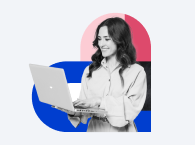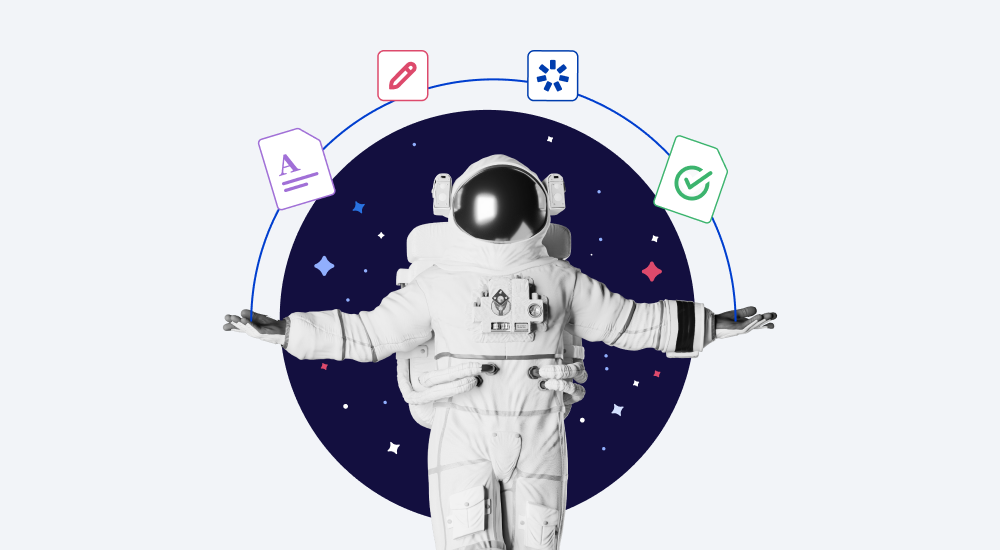
Nel 2020, il toolkit di authoring iSpring Suite si è arricchito di un servizio online, iSpring Cloud AI, ora disponibile per gli utenti del piano iSpring Suite AI. Si tratta di un portale online in cui è possibile archiviare tutti i contenuti e lavorarci insieme ai colleghi.
Persone che si trovano in stanze separate o addirittura in uffici di paesi diversi possono comunicare, fornire feedback, implementare revisioni e rivedere i contributi dei loro colleghi simultaneamente, come se si trovassero nello stesso spazio fisico. Ma questo è solo uno dei vantaggi di iSpring Cloud AI, che ha in serbo per voi molto di più. Analizziamolo per gradi.
Archivia e condividi i contenuti
In iSpring Cloud AI è possibile archiviare i file caricati dal computer: video, audio, documenti PDF e presentazioni PPT, nonché i corsi creati in iSpring Suite. Inoltre, questo kit di authoring vi permette di pubblicare i vostri corsi direttamente su iSpring Cloud AI, rendendo il processo di produzione dei corsi ancora più rapido e semplice. È inoltre possibile combinare i materiali in progetti tematici per una maggiore praticità.
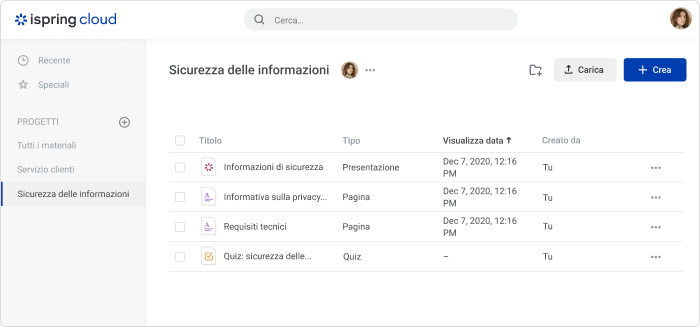
Potete condividere i contenuti con i membri del vostro team che hanno accesso al vostro account iSpring Cloud AI o aprirli all’accesso pubblico. Con questa seconda opzione, il materiale selezionato sarà visibile a chiunque invii il link.
Per abilitare l’accesso al pubblico, scegliere un materiale dall’elenco, fare clic sul pulsante Condividi nel menu in alto e utilizzare l’interruttore a levetta per attivare l’opzione. Quindi copiare il link e inviarlo alle persone a cui si desidera mostrare il materiale. È anche possibile copiare il codice embed e inserirlo nel proprio sito web o blog per rendere il materiale visibile a tutti coloro che visitano il sito.
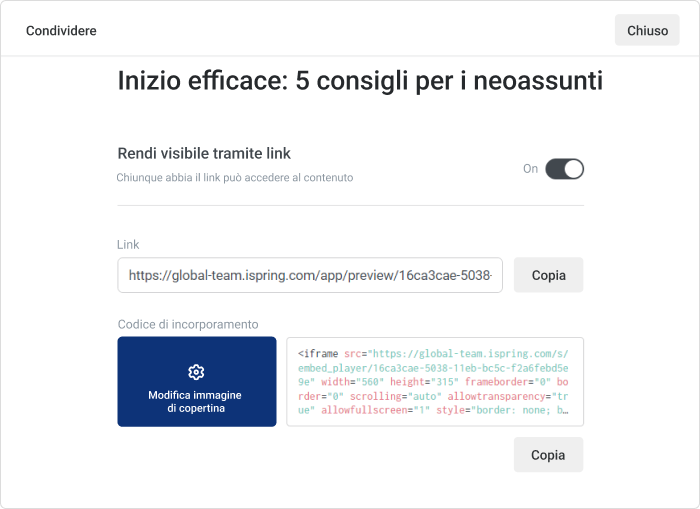
Raccogli feedback e ottieni il consenso
degli stakeholder
In precedenza, gli autori dovevano inviare i contenuti ai membri del team per la revisione via e-mail. Si trattava di un processo che richiedeva molto tempo e di un compito noioso per tenere traccia dei commenti e dei feedback dei colleghi su più versioni, riducendo notevolmente la produttività.
Con iSpring Cloud AI, potete completare i vostri progetti e-learning più velocemente, perché i membri del vostro team possono commentare online i contenuti creati con iSpring Suite. È sufficiente pubblicare il corso, il quiz o il gioco di ruolo, condividere il link e osservare i commenti degli stakeholder in un unico luogo. Potete facilmente visualizzare, risolvere e rispondere ai loro commenti, mantenendo tutti in sintonia.
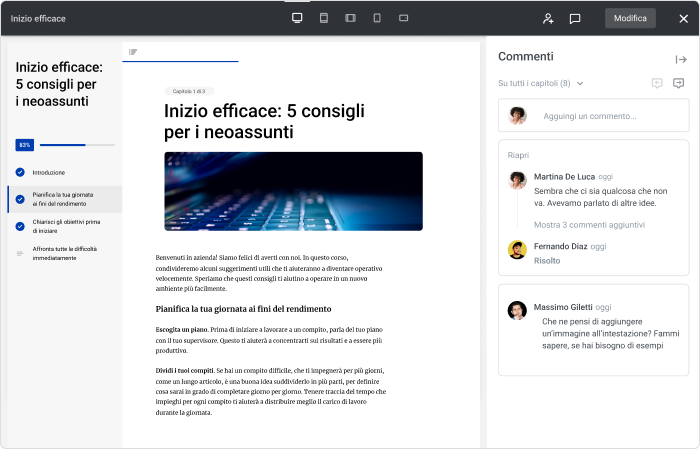
Importante: È possibile aggiungere il numero di revisori desiderato. Non hanno bisogno di una licenza iSpring Suite e non occupano un posto nell’abbonamento.
Crea corsi e quiz e collabora su di essi
iSpring Cloud AI dispone di uno strumento di creazione di corsi integrato chiamato “Pagine” e di un quiz maker che consentono di creare corsi direttamente nel browser.
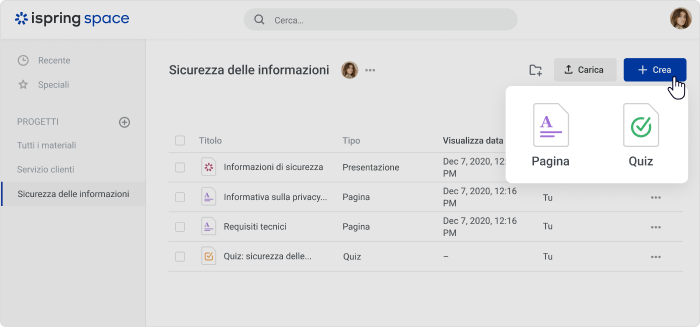
I corsi hanno l’aspetto di pagine multimediali, costruite combinando diversi blocchi di contenuto, tra cui sezioni di testo, blocchi con citazioni, callout, elenchi, immagini, esercizi, video clip di YouTube e allegati.
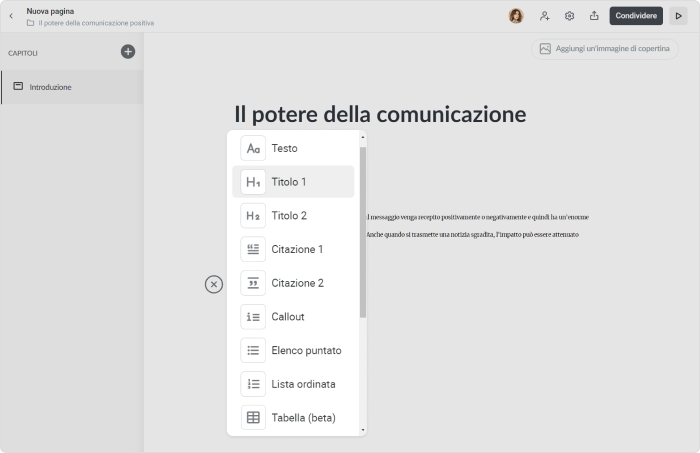
È possibile creare un corso in pochi minuti semplicemente copiando e incollando il testo e aggiungendo i blocchi necessari, ma renderà il processo di apprendimento entusiasmante ed efficiente. Ecco un frammento di un corso creato in iSpring Cloud AI:
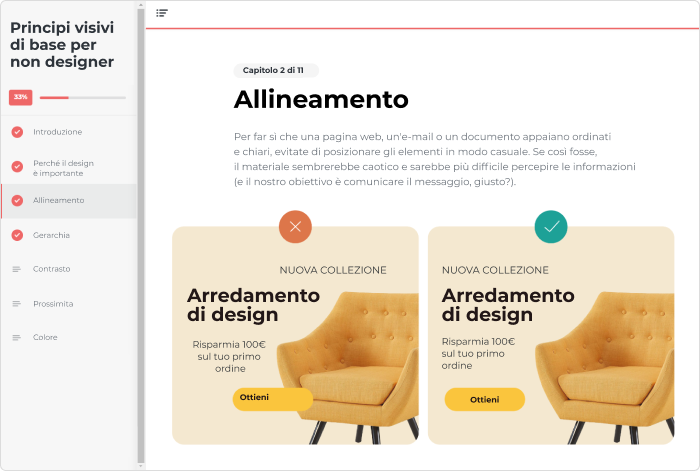
Creare un quiz è ancora più facile. È sufficiente aggiungere le domande e le opzioni di risposta e regolare il feedback predefinito, se necessario. Lo strumento offre tre tipi di modelli di domande: Scelta multipla, Risposta multipla e Risposta breve.
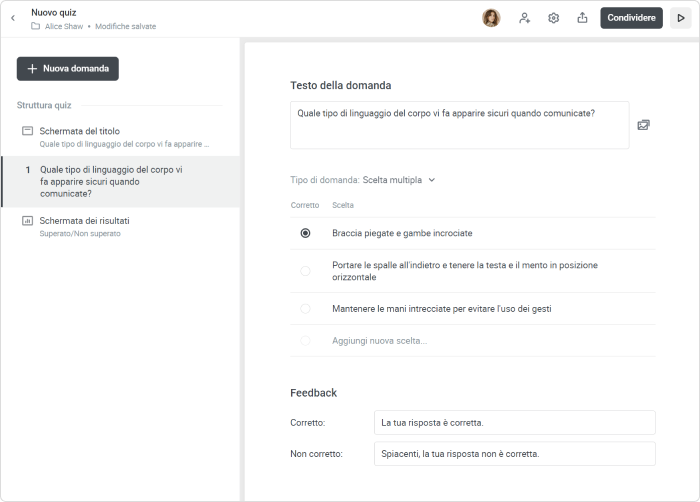
È possibile personalizzare il quiz configurando la schermata dei risultati del quiz e impostando le regole per il superamento: specificare il numero di tentativi consentiti e il punteggio di superamento, impostare un limite di tempo e mescolare domande e risposte.
Per completare più velocemente i progetti, è possibile invitare i colleghi e lavorare insieme a corsi e quiz. Ad esempio, mentre uno modifica il testo, un altro aggiunge i media. Le modifiche avvengono in tempo reale e vengono salvate automaticamente.
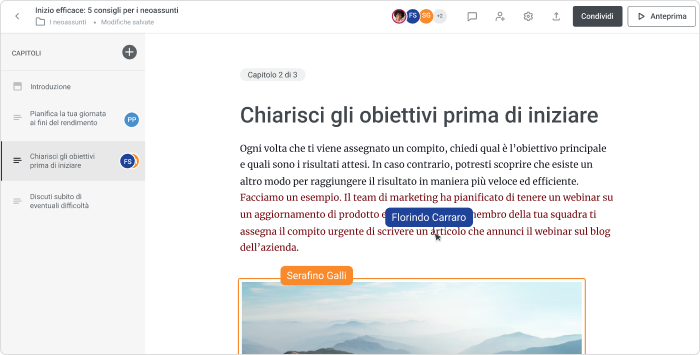
Importante: Se utilizzate un LMS o semplicemente volete condividere il vostro corso con i vostri utenti, convertite un corso o un quiz che avete creato in SCORM o xAPI.
Gestisci il tuo team
iSpring Cloud AI visualizza in modo trasparente i dati relativi al team che è stato formato per lavorare sui progetti di apprendimento. Potete vedere quanti spazi autore sono ancora disponibili nel vostro abbonamento e quanti posti sono già occupati, quanti revisori e partecipanti ci sono nel vostro team, nonché l’elenco di tutti i membri e i loro ruoli.
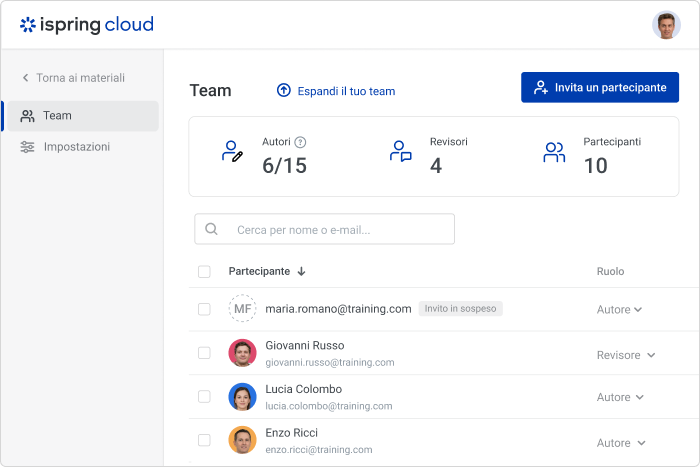
Lo spazio online consente di aggiungere membri al team e di assegnare loro i seguenti ruoli: Autore o Revisore. I revisori possono visualizzare e commentare i materiali e, come già detto, sono in numero illimitato e non occupano un posto a pagamento nell’abbonamento. Gli autori, invece, possono creare e modificare progetti e materiali e occupano un posto a pagamento nell’abbonamento.
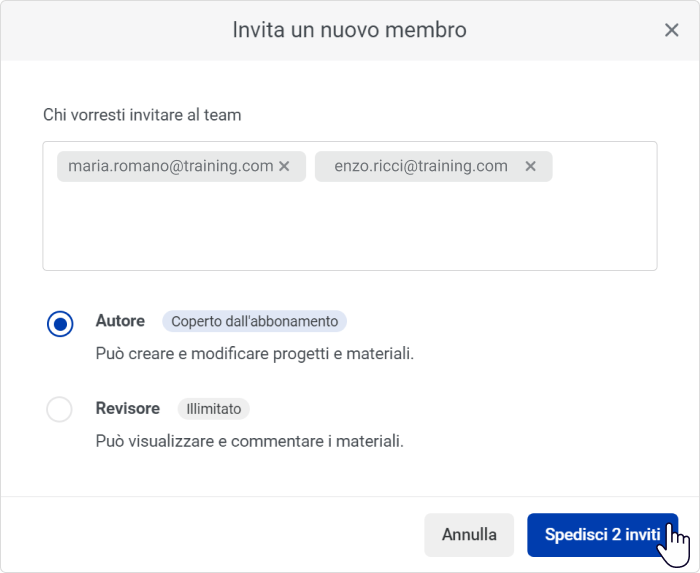
Qui si può anche vedere lo stato degli inviti e gestire i membri del team: invitare ed eliminare gli utenti e modificare i loro ruoli.
Se si desidera aggiungere al team un numero di autori superiore a quello consentito dal proprio piano di pagamento, è sempre possibile aggiornare l’abbonamento e acquistare il numero di posti necessario per il proprio account.
Per saperne di più su cosa offre iSpring Cloud AI e su come utilizzarlo, consultate la nostra guida completa (in inglese) o richiedi una demo senza impegno. Non avete ancora iSpring Suite? Provate il nostro authoring toolkit con una prova gratuita di 14 giorni!